Die Anwendung Adobe Photoshop wurde für die Arbeit mit Grafiken entwickelt. Es kann verwendet werden, um neue Bilder zu erstellen oder bestehende zu bearbeiten. Um das Foto heller zu machen, können Sie verschiedene Werkzeuge verwenden.
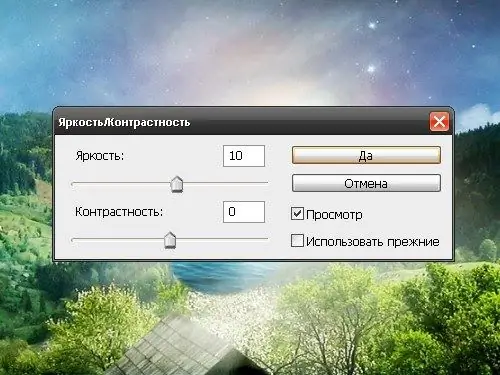
Anleitung
Schritt 1
Starten Sie das Programm und öffnen Sie Ihr Foto. Wählen Sie dazu im Menü "Datei" den Befehl "Öffnen" und geben Sie das Verzeichnis an, in dem sich Ihr Bild befindet. Adobe Photoshop hat zunächst mehrere eingebaute Werkzeuge zum Arbeiten mit Helligkeit, es gibt Unterschiede zwischen ihnen, aber Sie können nur verstehen, welches in Ihrem Fall besser geeignet ist.
Schritt 2
Wählen Sie im Menü "Bild" den Punkt "Korrektur" und den Unterpunkt "Stufen". Ein neues Dialogfeld wird geöffnet. Ziehen Sie in der Gruppe Eingabewerte die Schieberegler nach rechts oder links, bis Sie den gewünschten Effekt erzielen. Um die neuen Einstellungen auf das Bild anzuwenden, klicken Sie auf die Schaltfläche "Ja".
Schritt 3
Um Kontrast und Helligkeit des Fotos anzupassen, wählen Sie im Menü "Bild" den Punkt "Korrektur" und den Unterpunkt "Helligkeit / Kontrast". Im erscheinenden Dialog können Sie mit den Schiebereglern die gewünschten Werte in den dafür vorgesehenen Feldern anpassen bzw. eingeben.
Schritt 4
Werte können entweder positiv (Helligkeitszunahme) oder negativ (Helligkeitsabnahme) sein. Um in Echtzeit auszuwerten, wie das bearbeitete Foto bei bestimmten Einstellungen aussieht, setzen Sie einen Marker in das Feld „Ansicht“. Wenden Sie den erstellten Effekt mit der Schaltfläche "Ja" an.
Schritt 5
Um die Sättigung und Helligkeit von Farben anzupassen, wählen Sie im selben Menü "Bild" den Punkt "Korrektur" und den Unterpunkt "Farbton / Sättigung". Im Werkzeugdialog können Sie das gesamte Bild als Ganzes oder einzelne Kanäle anpassen.
Schritt 6
Manchmal kann mit zusätzlich installierten Filtern ein besseres Ergebnis erzielt werden. So können Sie beispielsweise mit dem Viveza-Filter die Helligkeit eines Fotos, den Kontrast, die Farbsättigung und die Bildschärfe in einem Arbeitsgang anpassen.
Schritt 7
Diese Werkzeuge werden als eigenständige Anwendungen installiert oder dem Plug-in-Ordner im Photoshop-Verzeichnis hinzugefügt. Suchen Sie im Menü "Filter" nach dem installierten Plugin.






